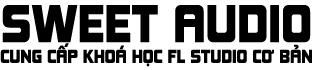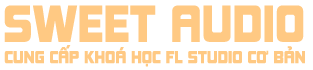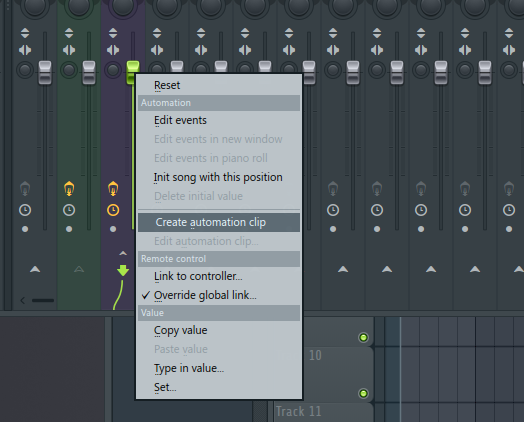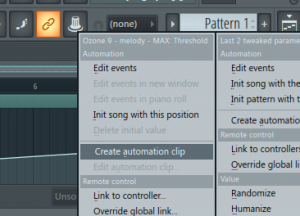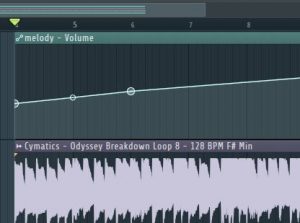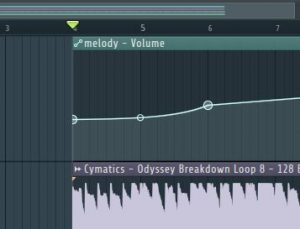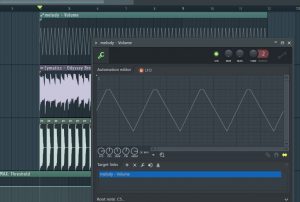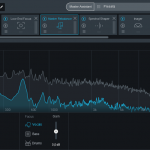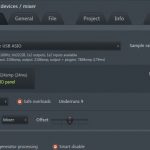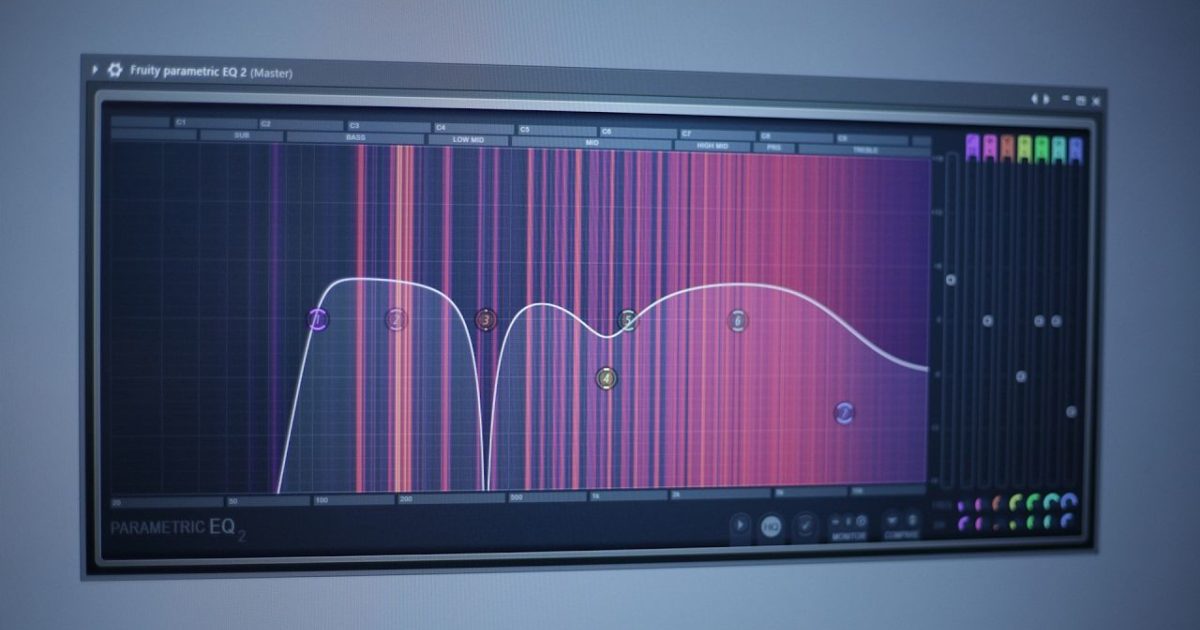Automation là chức năng tự động xoay hay di chuyển các núm vặn trong FL Studio, là một chức năng rất hay được sử dụng giúp bài nhạc trở nên chuyển động và mượt mà hơn. Chúng ta sẽ cùng đến với các cách để Automation với FL Studio nhé.
Automation có sẵn
Để Automation phần lớn các nút trong FL Studio, bạn chỉ cần đơn giản chuột phải vào núm vặn đó, và chọn Create Automation Clip
Bên ngoài Playlist sẽ xuất hiện Automation Clip của núm vặn đó. Giờ bạn chỉ cần tinh chỉnh trên Automation Clip ấy là được.
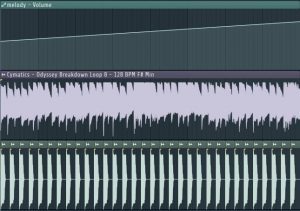
Automation bất kỳ
Tuy nhiên, không phải nút nào khi chuột phải cũng hiện Create Automation Clip, đặc biệt là với các VST của các hãng bên ngoài. Để tạo Automation Clip bất kỳ cho các nút, bạn chỉ cần di di nhẹ nhàng núm vặn ấy để FL Studio nhận. Sau đó, chuột phải vào biểu tượng núm vặn này:
Chọn Create Automation Clip
Giờ Automation Clip của núm vặn ấy đã được hiện lên Playlist. Bạn thao tác và điều chỉnh nó như bình thường
Thao tác với Automation Clip
Thao tác cơ bản
Thao tác với Automation cũng vô cùng đơn giản. Bạn chỉ cần cẩn thận một chút là được. Chuột trái để di chuyển Automation lên xuống, chuột phải để tạo thêm điểm mới trên Automation.
Khi bạn đã tạo được 2 điểm rồi, bạn có điều chỉnh độ dốc của nó bằng cách đưa chuột ra giữa 2 điểm, và kéo lên xuống để điều chỉnh độ cong theo ý mình.
Điều chỉnh LFO
Chúng ta cũng có thể tạo những hiệu ứng LFO đặc biệt cho Automation vừa tạo. Bạn nháy đúp vào Automation, chọn LFO.
Sau đó, bạn điều chỉnh các núm vặn nhỏ ở dưới theo ý mình.
Xoá Automation Clip
Để xoá Automation, bạn sang cột chứa Picker bên tay trái FL Studio, chọn Automation.
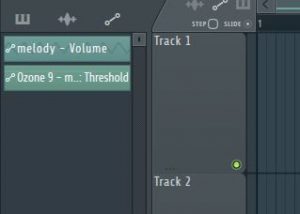
Bạn muốn xoá Automation nào, thì chuột phải chọn Delete.
Tổng kết
Bài viết này đã tổng hợp các cách tạo Automation và các thao tác với Automation. Hy vọng bài viết này sẽ giúp ích bạn làm việc Automation FL Studio hiệu quả hơn. Xin chào và hẹn gặp lại.